
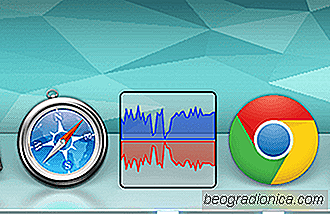
Il y a des moments oĂš votre connexion Internet semble lĂŠthargique et ne rĂŠpond pas, il y a tout simplement trop de raisons derrière cela, allant d'une application fonctionnant en arrière-plan Ă une infection par un logiciel malveillant. Ătant donnĂŠ que nous parlons de Macs, les infections Malware sont rares et donc très peu susceptibles d'ĂŞtre la cause d'un ralentissement. Cependant, il existe un moyen de savoir oĂš va votre trafic rĂŠseau. Au lieu d'utiliser des solutions tierces comme Magician Monitor, Private Eye ou Geeklets avec Geektools qui vous donnera des informations sur le comportement du rĂŠseau, vous pouvez utiliser l'utilitaire de surveillance rĂŠseau par dĂŠfaut, le Moniteur d'activitĂŠ .
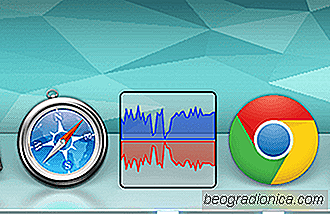
Passons directement au problème, ouvrons le Moniteur d'activitÊ, vous verrez diffÊrents onglets ici, chaque onglet vous donnera des informations sur toutes les applications en cours d'exÊcution. Rendez-vous sur l'onglet RÊseau. Ici, vous verrez des colonnes pour le nom du processus, les octets envoyÊs, les octets Rcvd (reçus), les paquets envoyÊs, les paquets Rcvd (reçus), le PID (numÊro d'identification du processus) et l'utilisateur. Vos seules prÊoccupations sont les colonnes envoyÊes et reçues seulement.

Cliquez sur l'onglet pour trier la liste dans l'ordre croissant, cliquez Ă nouveau pour le trier dans l'ordre dĂŠcroissant. Cela vous permettra de voir quelles applications mettent le plus de pression sur votre connexion. Pour rĂŠduire la liste aux seuls processus actifs, sĂŠlectionnez, dans le menu Affichage: Processus actifs.

Comment exporter tous les calques dans un fichier Photoshop en tant qu'images
Les calques sont une fonctionnalitĂŠ de base de Photoshop. Sauf si vous avez rĂŠellement utilisĂŠ l'application, ou quelque chose de similaire, vous n'apprĂŠciez pas vraiment les couches pour ce qu'ils font. Dans une application plus avancĂŠe comme Photoshop, une seule couche peut former une partie complexe de l'image finale.

Comment prendre en compte les donnĂŠes exportĂŠes Ă partir de l'application iOS pour la santĂŠ
L'application Health dans iOS collecte diffĂŠrents types de donnĂŠes, directement ou via des applications tierces. Si vous avez un Apple Watch, les donnĂŠes de l'application Health sont probablement plus riches. Les donnĂŠes de l'application Health peuvent ĂŞtre transfĂŠrĂŠes entre des appareils iOS et vous pouvez les exporter.